- Att se de förhöjda behörigheterna krävs meddelande när du försöker köra DISM-kommandot kan hindra dig från att reparera din dator.
- Det här problemet kan lösas genom att köra DISM-kommandot med administratörsbehörighet, och den här guiden visar alla detaljer i processen.
- För att alltid vara beredd på alla Windows 10-problem, kolla in vårt omfattande Windows 10 Fix Hub.
- Tveka inte att utforska vår Inställningar för Windows 10 för mer information om detta ämne.
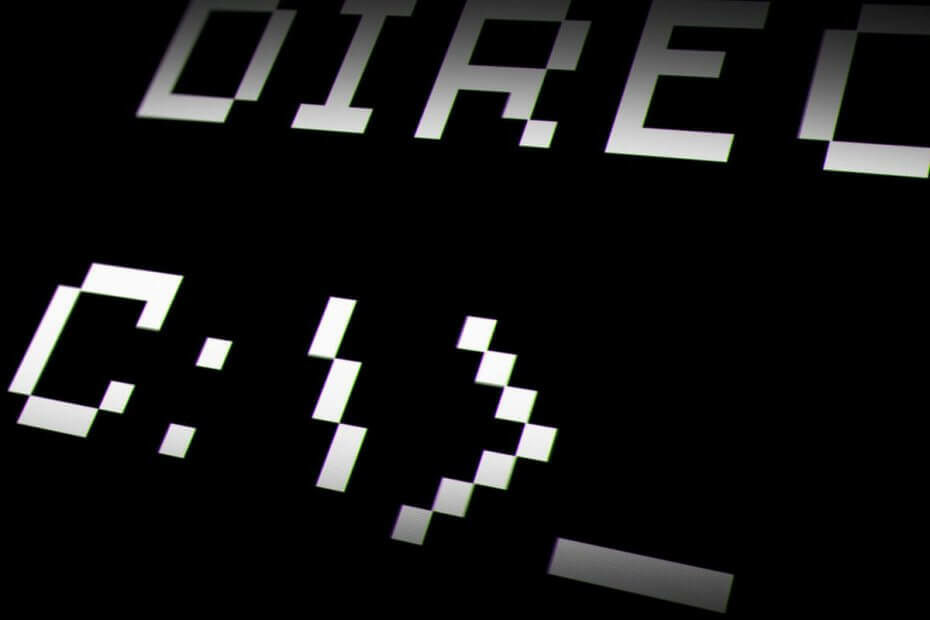
- Ladda ner Restoro PC Repair Tool som kommer med patenterade teknologier (patent tillgängligt här).
- Klick Starta skanning för att hitta Windows-problem som kan orsaka PC-problem.
- Klick Reparera allt för att åtgärda problem som påverkar datorns säkerhet och prestanda
- Restoro har laddats ner av 0 läsare den här månaden.
De Distribution av bildservice och hantering (DISM) är ett kommandoradsverktyg som du kan använda inom Kommandotolken. Dism-kommandot fungerar dock inte alltid för vissa användare. Kommandotolken kan ibland visa detta felmeddelande när användare har angett kommandot Dism:
Fel: 740 Förhöjda behörigheter krävs för att köra DISM. Använd en förhöjd kommandotolk för att slutföra dessa uppgifter.
Det meddelandet tappar mer än en subtil ledtråd om hur man löser fel 740. Du måste öppna en förhöjd kommandotolk (en med administrativa rättigheter) för att använda Implementeringsbildservice. Så att fixa fel 740 är enkelt.
Hur kan jag fixa det förhöjda behörighets 740-felet?
1. Välj alternativet Kör kommandotolken som administratör
- För att öppna sökrutan i Windows 10, tryck på Windows-tangent + S kortkommando.
- Typ Kommandotolken i sökverktyget.
- Högerklicka på kommandotolken för att öppna dess innehållsmeny.
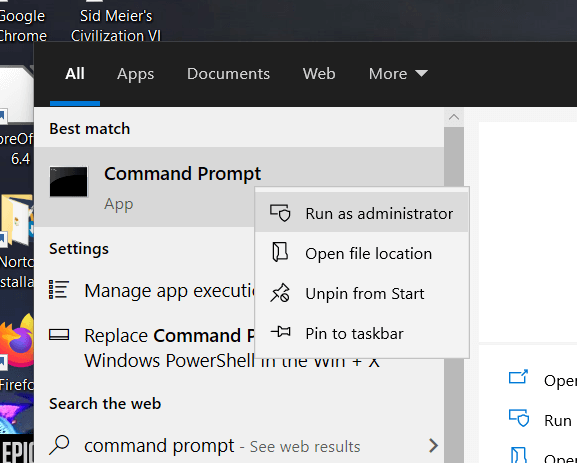
- Välj Kör som administratör snabbmenyalternativ.
- Klick Ja i UAC-dialogrutan som kan öppnas. En administratör: Kommandotolken öppnas sedan som i bilden direkt nedan.
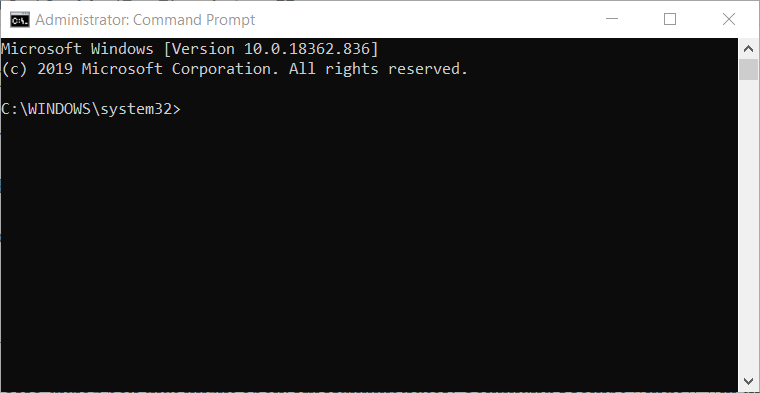
- Skriv sedan in kommandot Deployment Image Servicing och tryck på Enter.
Kan du inte komma åt kommandotolken som admin? Åtgärda det med den här grundliga guiden
2. Välj alternativet Kör ny uppgift
- Alternativt kan du öppna en upphöjd kommandotolk via Aktivitetshanteraren. Högerklicka på aktivitetsfältet i Windows 10 för att välja Aktivitetshanteraren alternativ.
- Klicka sedan på Fil.
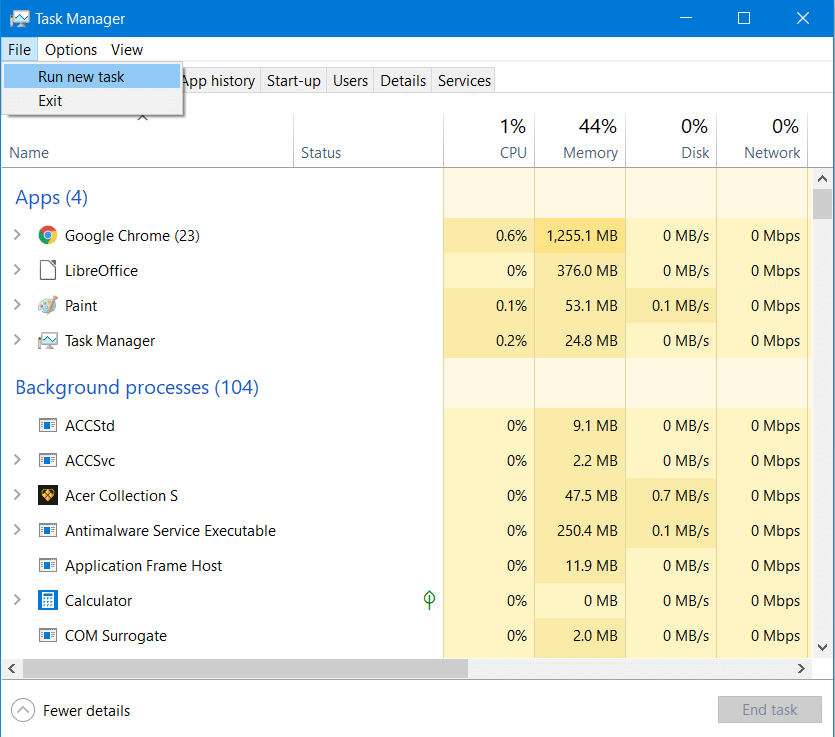
- Välj Kör ny uppgift alternativ för att öppna fönstret som visas direkt nedan.
- Stiga på cmd i textrutan Öppna.2
- Välj Skapa den här uppgiften med administrativa behörigheter alternativ.
- Klick OK för att öppna en upphöjd kommandotolk.
3. Öppna en förhöjd kommandotolk med Kör
- Kör är ett tillbehör som du kan öppna en upphöjd kommandotolk med. För att göra det, öppna Win + X-menyn genom att högerklicka på Start-menyn.
- Välj Springa för att öppna den.
- Stiga på cmd i rutan Kör.
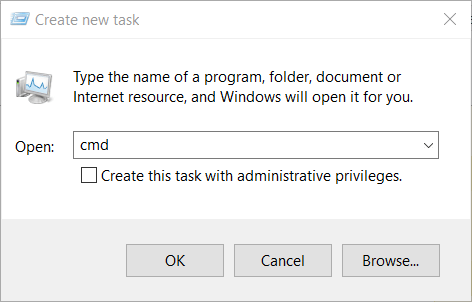
- Tryck på snabbtangenten Ctrl + Skift + Enter.
- Välj Ja alternativ i UAC-dialogrutan.
Notera:Om din Win + X-menyn fungerar inte normalt, ta en titt på vår detaljerade guide om detta ämne.
4. Ställ in en snabbkommando för kommandotolken
- Du kan också ställa in en genväg på skrivbordet som öppnar en förhöjd kommandotolk när du klickar på den. För att göra det högerklickar du på skrivbordet och väljer Genväg.
- Stiga på cmd.exe i Skriv in platsen för textrutan.
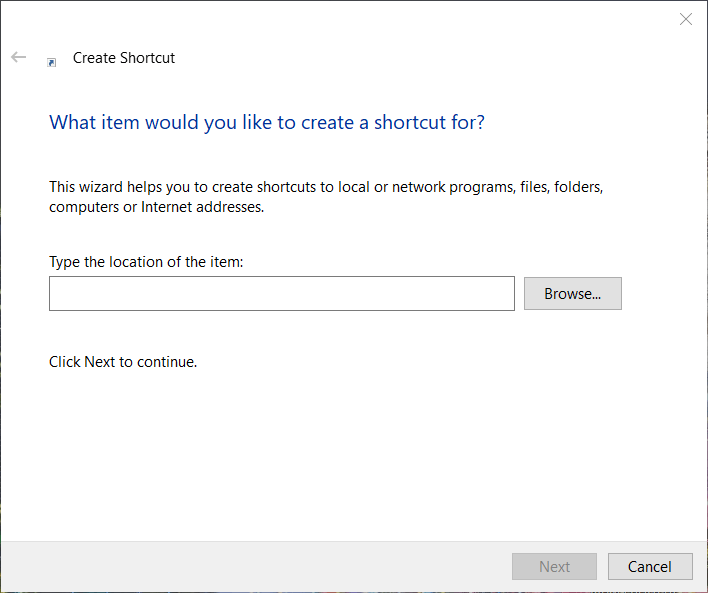
- Klicka på Nästa knapp.
- Genvägstiteln kommer att vara cmd.exe som standard, men du kan ändra den till ett alternativ efter dina önskemål.
- Klicka på Avsluta knapp.
- Högerklicka sedan på skrivbordsgenvägen cmd.exe och välj Egenskaper.
- Välj fliken Genväg i ögonblicksbilden direkt nedan.
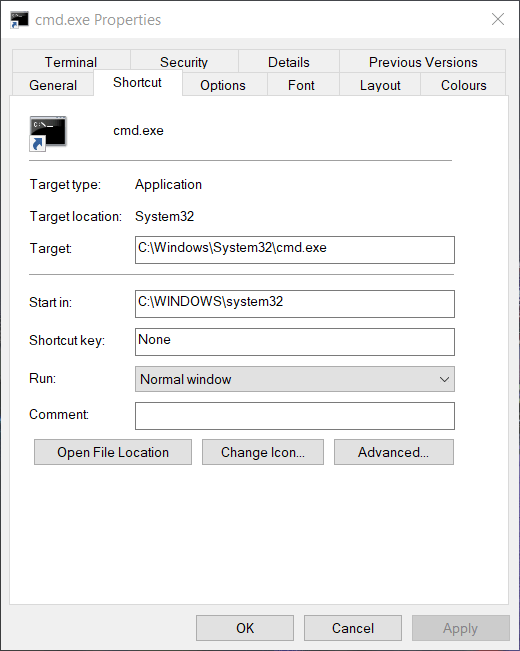
- Klicka på Avancerad knapp.
- Välj Kör den här administratören alternativ.
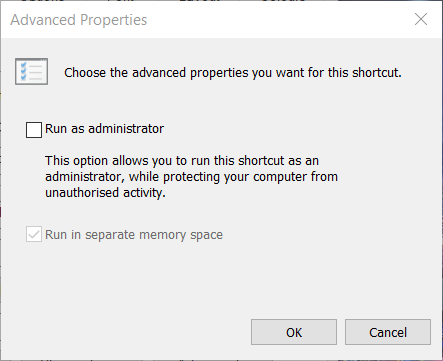
- Klicka på OK för att avsluta avancerade egenskaper.
- Klicka på Tillämpa alternativ.
- Välj OK för att stänga fönstret.
Det här är de bästa lösningarna att testa för att fixa Förhöjda behörigheter krävs Kommandotolfråga.
Glöm inte att lämna en kommentar till oss i avsnittet som finns nedanför den här guiden.
 Har du fortfarande problem?Fixa dem med det här verktyget:
Har du fortfarande problem?Fixa dem med det här verktyget:
- Ladda ner detta PC-reparationsverktyg betygsatt utmärkt på TrustPilot.com (nedladdningen börjar på den här sidan).
- Klick Starta skanning för att hitta Windows-problem som kan orsaka PC-problem.
- Klick Reparera allt för att lösa problem med patenterade tekniker (Exklusiv rabatt för våra läsare).
Restoro har laddats ner av 0 läsare den här månaden.
Vanliga frågor
En användares förhöjda behörighetsstatus gör det möjligt för honom / henne att ändra viktiga systemfiler. På så sätt skyddas ditt system från alla användare som inte har rätt behörighetsnivå.
För att lösa DISM-felet 50 en gång för alla, ta en titt på vår omfattande DISM 50 felkorrigeringsguide.
Med funktionen Kör som administratör i Windows kan du berätta för ditt system att filen du öppnar är ofarligt, vilket gör att du kan ändra systeminställningar, återställa ditt system eller reparera skadade system filer.
![Åtkomst nekas Windows 10-fel [FIX]](/f/c5d2490ba1d083928a40a44d0e553dc0.jpg?width=300&height=460)

